Realizar un GIF animado con Adobe Photoshop
Realizar un GIF animado con Adobe Photoshop es una labor muy sencilla y divertida. A continuación les explicaré cómo se hace.
Paso 1: Diseño del elemento a animar
Obviamente, antes de empezar la animación deben dibujar o seleccionar el elemento que desean animar. Pueden utilizar tanto una foto como un dibujo. Lo ideal es tener las partes móviles en capas separadas, de esta forma el trabajo de animación será más sencillo y rápido. Para este tip usaré uno de los emoticones que diseñé para Foros del Web.

Paso 2: Haciendo la animación
Haré un GIF animado que exprese negación. En tal sentido, sólo necesito que se muevan los ojos y la boca de un lado hacia el otro para lograr el efecto deseado, puesto que la forma de mi personaje es un bombillo y su cabeza es circularmente uniforme. Tengo una capa con los ojos y la boca y otra capa con la forma base del emoticon.

Para realizar la animación deben dirigirse al menú: Window > Animation. Al hacer esto les aparecerá una ventana de animación con las capas que tienen y su correspondiente Timeline. Presionen el botón: Convert to frame animation, que se encuentra en la parte inferior de la ventana, para proceder a realizar los frames que tendrá la animación, es decir, las imágenes individuales que conforman la secuencia de la animación.

Secuencia de animación
Presionamos el botón Duplicates selection frames, que aparece en la parte inferior de la ventana, para duplicar la capa actual tantas veces como lo requiera la animación.
Para modificar los frames duplicados, sólo nos posicionados en el frame que queremos cambiar y sobre la capa que contiene el elemento móvil, en mi caso los ojos y la boca. Luego lo movemos (V, flechitas direccionales) hasta posicionarlo como nos convenga en cada caso para lograr la animación.

Tiempo de demora entre frame
Posteriormente, definimos el tiempo de duración de cada frame, es decir, el tiempo que se mostrará esa imagen particular antes de pasar a la siguiente que conforma la secuencia de la animación. Mientras menos tiempo más rápida se verá la animación. Para ello desplegamos la lista del tiempo en cada frame y escogemos el que nos convenga.

Para visualizar la animación antes de convertirla en GIF animado selecciona la opción de loop foreverpara que siempre se repita la animación, y luego presiona el botón Plays animation.

Paso 3: Salvar como GIF animado
Una vez que tenemos nuestra animación realizada salvamos el archivo en el menú: File > Save for web & Device. Les aparecerá una venta enorme, seleccionan GIF y salvan.
El resultado final es este:

Espero que el tip les sea de utilidad.
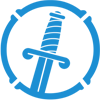
5 Comments
One
Muy buen tip!
xklibur
@One: Muchas gracias.
Pingback:
Pley
Algo que nunca entendi (no digo del tutorial que esta simple y practico) es que photosop no es muy bueno para los vectores, cuestion de probar con AI para ver como queda 😀 y probe con el flash haciendo uno pero no se, al final todos se exportan frame by frame U_U.
(sino se entendio mi comentario es normal, aveces me ponga asi de raro) 😛
xklibur
@Pley: Ja,ja,ja. Sí lo entendí u.u…o bueno, al menos una gran parte.